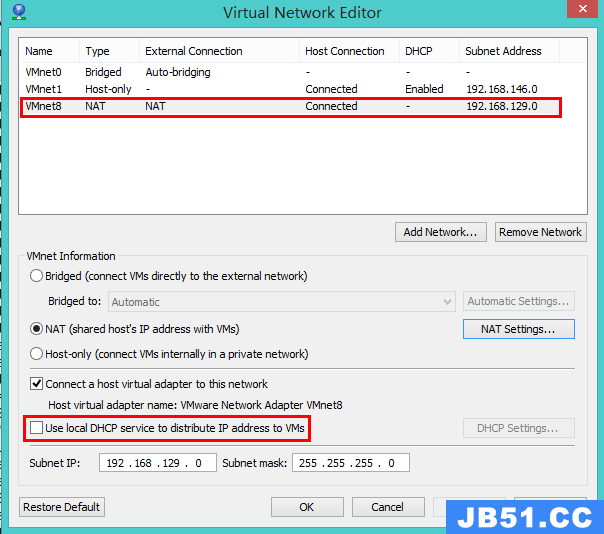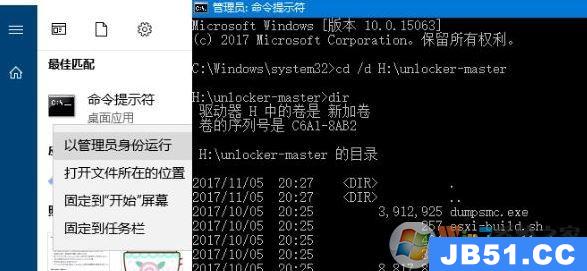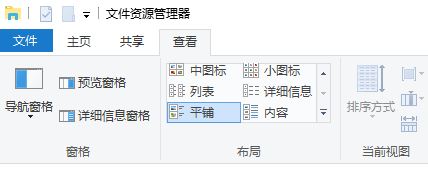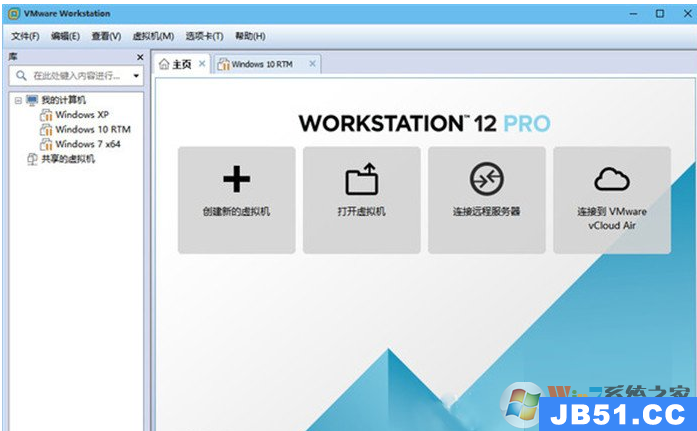文章目录
问题
自升级ubuntu 系统[ubuntu 14.04 LTS 到 ubuntu16.04 LTS] 后,发现共享文件夹无法使用, 如下图:
虚拟机–〉设置–〉共享文件夹 没有激活( 页面灰色),

安装vmware tool
百度了一篇教程,照做,原文如下:https://jingyan.baidu.com/article/6fb756ec4079cf241858fba9.html
- 启动vmware workstation软件,运行ubuntu虚拟操作系统,登陆进入ubuntu桌面。选择“虚拟机”->“重新安装vmware tools”VMware tools

- 弹出如下界面,右键选择vmwaretools的gz压缩包,选择“提取到…”.我这里选择的提取到位置为桌面。

- 进入桌面,右键选择刚才提取的文件夹,选择“在终端打开”,打开ubuntu系统终端

4. 在终端的命令窗口当中,输入sudo ./vmware-install.pl命令。输入用户密码回车开始安装。出现[yes]或者[no]或,一路选择“y”,随后默认回车安装完成。
5. 重启ubuntu,重新进入,安装的vmware tools即生效。鼠标和复制粘贴就生效了。查看/mnt/hgfs 目录里也有内容了。